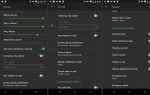Содержание
Если вы когда-либо паниковали, потому что начали загружать приложение или файл на свой Android, но быстро поняли, что это не то, что вы хотели сделать, не волнуйтесь, в большинстве случаев вы можете легко остановить или отменить загрузку. Даже если вы не остановите загрузку вовремя, вы можете быстро удалить ее. Кроме того, если ничего не помогает, вы можете воспользоваться «ядерной опцией» и перезагрузить свое устройство. Вы также можете ограничить загрузку приложений и файлов из определенных приложений, таких как Chrome.
Эти инструкции относятся к смартфонам и планшетам под управлением Android 7.0 Nougat и более поздних версий.
Остановить загрузку приложения из магазина Google Play
В магазине Google Play (и других магазинах приложений) есть множество приложений, которые намеренно пытаются выглядеть как более популярные приложения. Ищите приложение Google, и вы увидите множество подражателей. Если вы случайно нажмете «Установить» на одном из этих двойников, вы можете немедленно остановить загрузку, нажав «X» рядом с индикатором выполнения.
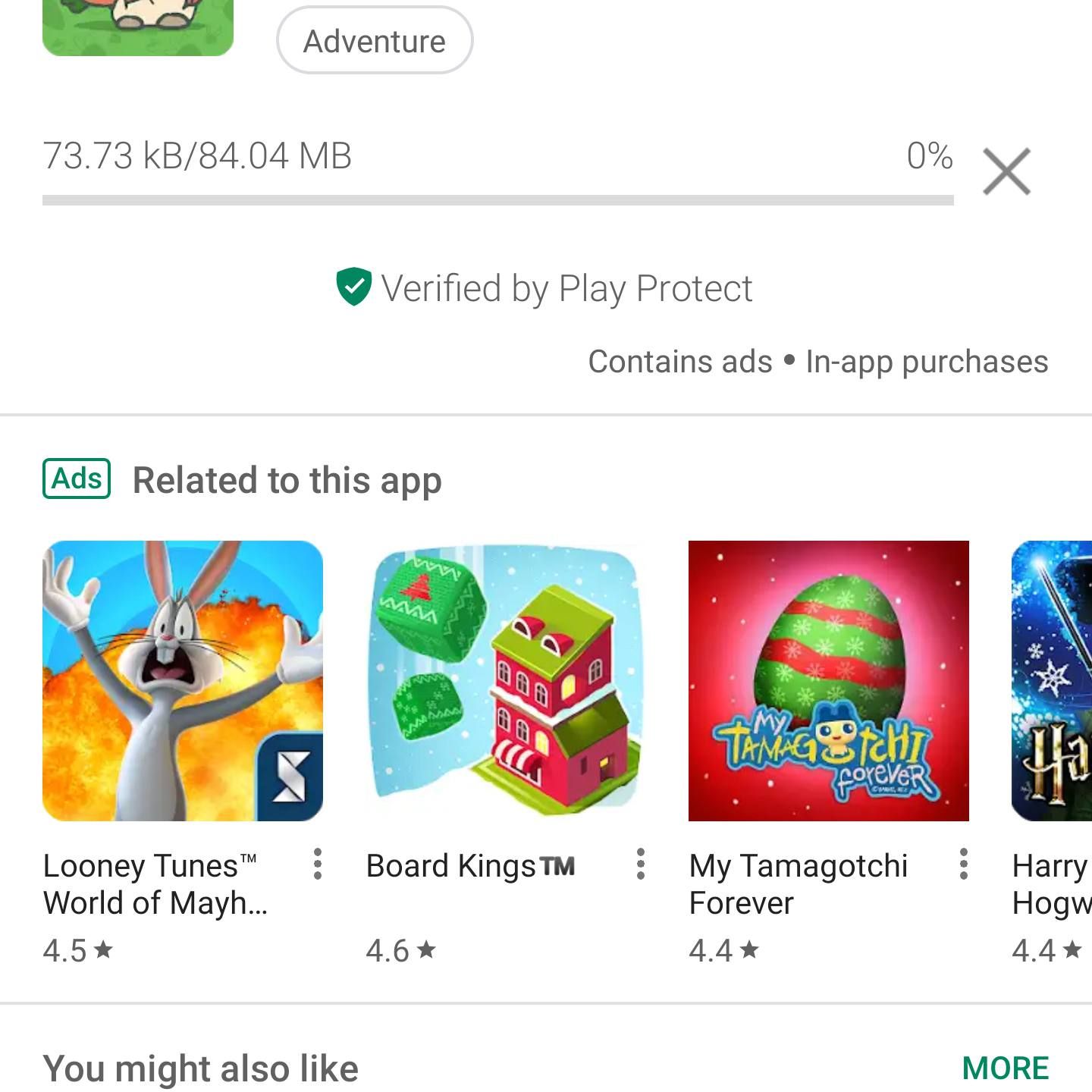
Amazon AppStore имеет аналогичную опцию, но индикатор выполнения и X намного меньше, поэтому может потребоваться несколько попыток отменить загрузку.
Остановить загрузку из приложения
Когда вы начинаете загружать что-либо из приложения, такого как мобильный браузер или приложение для обмена сообщениями, нет простого способа приостановить или остановить загрузку. В крайнем случае, вы можете отключить Wi-Fi или перевести телефон в режим полета или даже выключить телефон. Вы можете скачать сторонний файловый менеджер, который имеет лучшие возможности для остановки загрузок.
Запрет загрузки из приложений
Если вы часто обнаруживаете, что (или кто-то использует ваш телефон) непреднамеренно загружают приложения на свой Android, рекомендуется ограничить загрузку некоторых или всех ваших приложений. Например, кто-то может получить доступ к случайному магазину приложений в мобильном браузере, таком как Chrome, что может поставить под угрозу вашу безопасность.
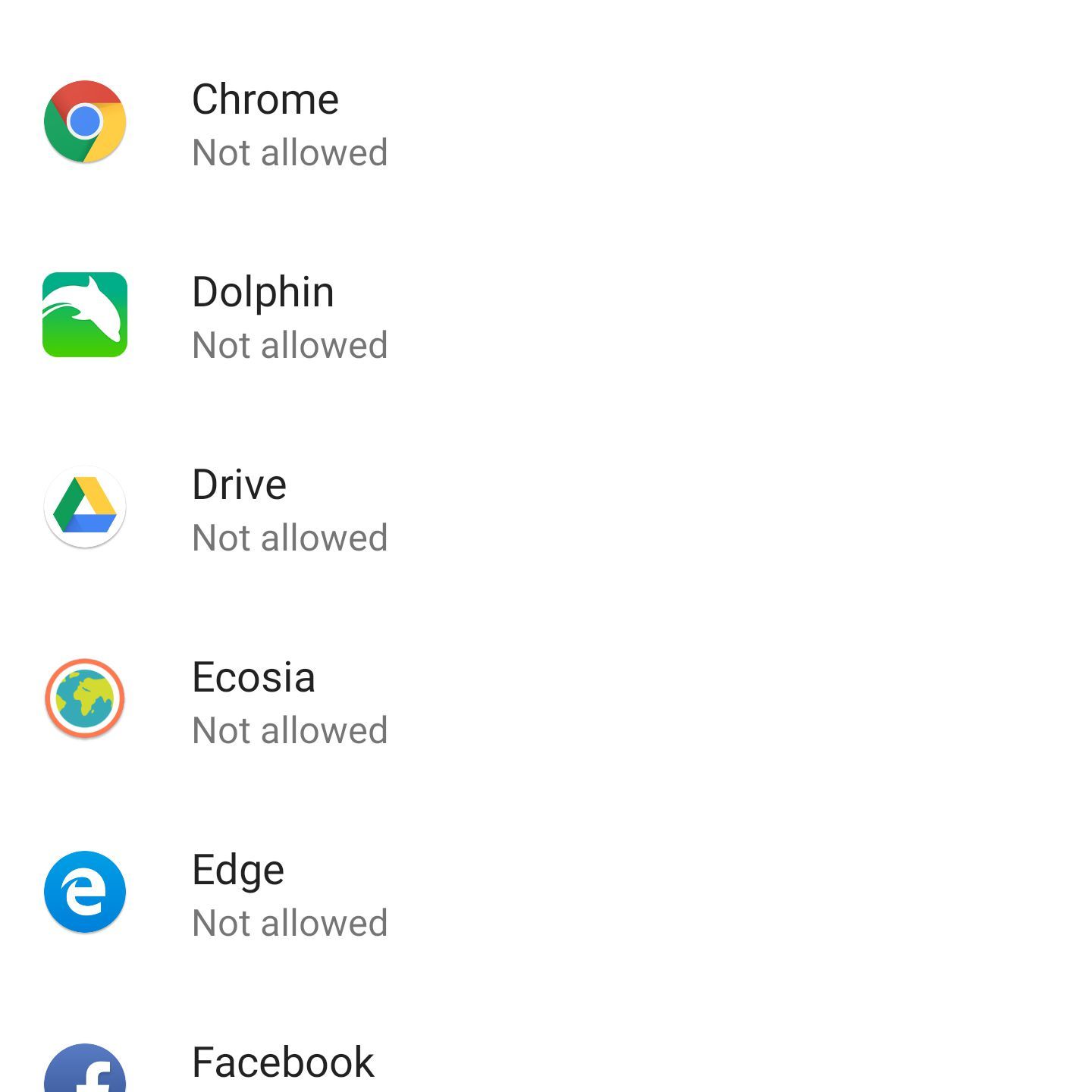
Запустите настройки приложение.
Перейти к: Программы уведомления > продвинутый > Специальный доступ к приложению > Установить неизвестные приложения.
По умолчанию эта опция отключена для всех приложений. Сканируйте список своих приложений, чтобы убедиться, что он говорит Не допускается рядом с каждым.
Чтобы предотвратить загрузку файлов, перейдите на настройки > Программы уведомления, и нажмите на название приложения в списке.
Затем нажмите права доступа и переключаться Место хранения выкл.
Удалить приложения и загрузки
Наконец, если вы случайно скачали нежелательное приложение или файл, вы можете легко удалить его.
Чтобы удалить загруженные приложения:
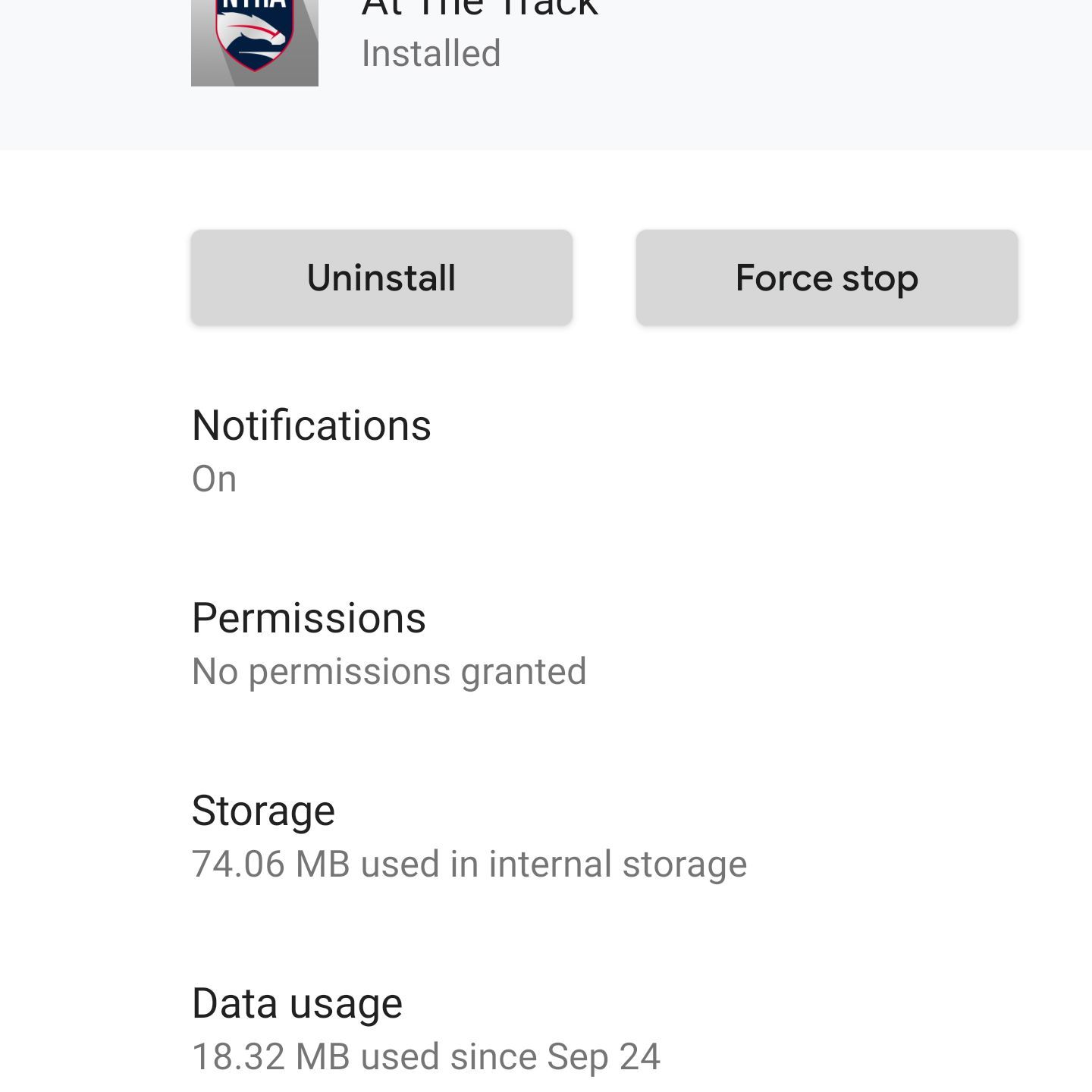
Перейти к настройки > Программы уведомления, и найдите приложение в списке. Нажмите на название приложения, затем нажмите Удалить.
Чтобы удалить загруженные файлы:
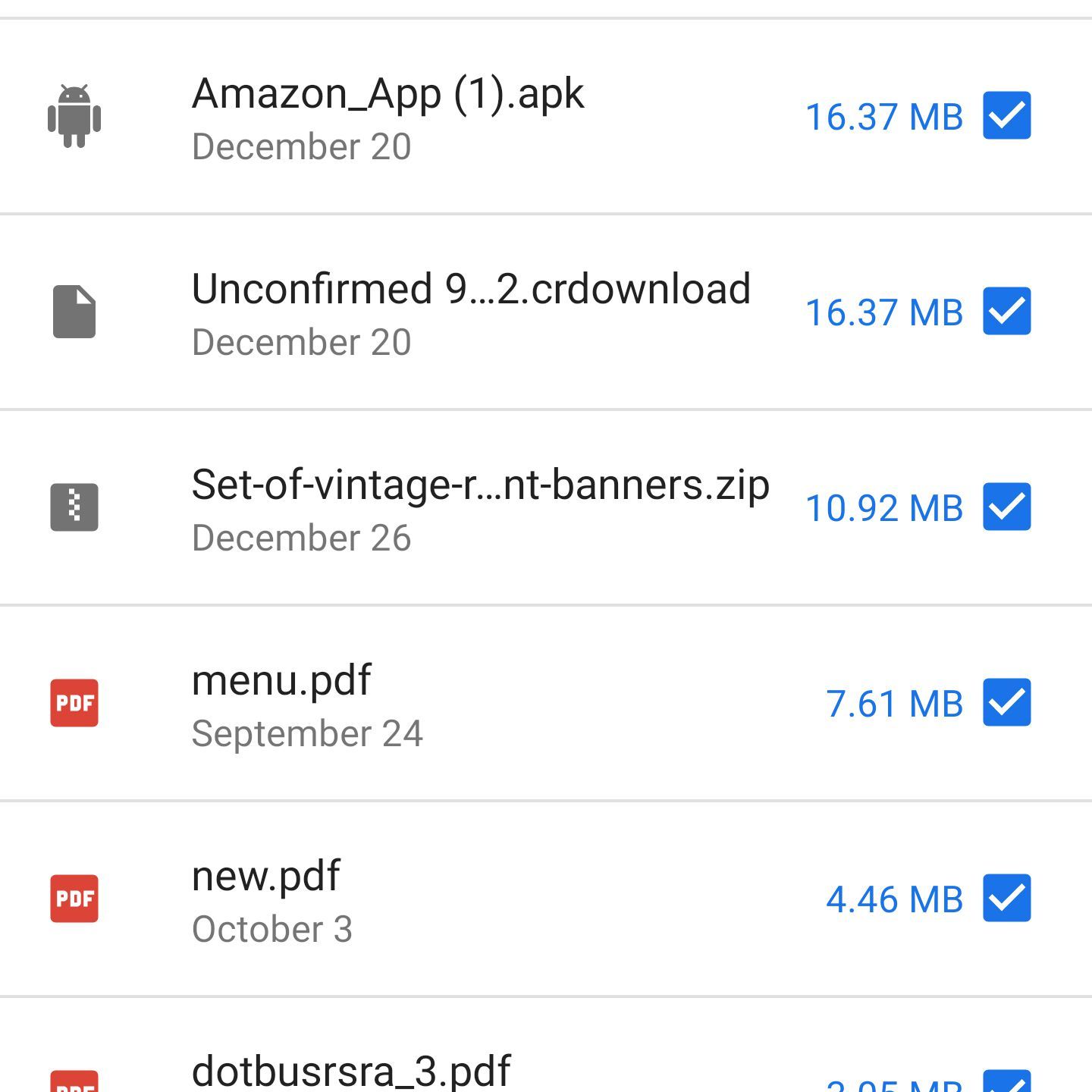
Перейти к настройки > Место хранения > Освободить место.
Нажмите Загрузки, и вы увидите список файлов, все из которых выбраны. Снимите флажки с любых файлов, которые вы хотите сохранить.
Затем нажмите Free up X MB. (Ваш телефон покажет, сколько памяти вы можете восстановить.)
Нажмите Освободить место во всплывающем окне.
Последнее средство: сброс устройства
Иногда загрузка влияет на производительность вашего смартфона, например, замедляя его или даже отключая функции. В этом случае лучшее решение — сбросить настройки телефона до заводских.